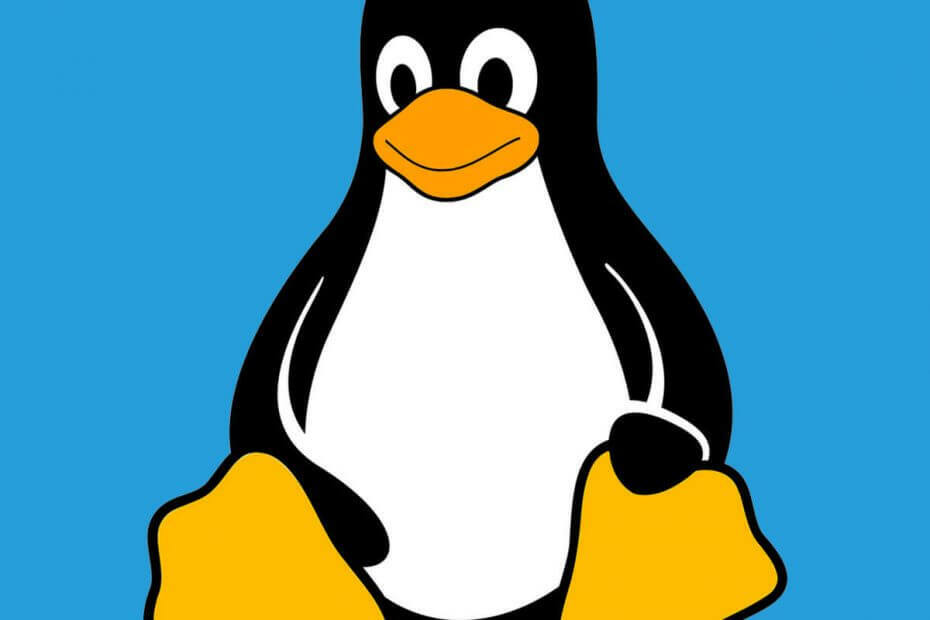
Diese Software hält Ihre Treiber am Laufen und schützt Sie so vor gängigen Computerfehlern und Hardwarefehlern. Überprüfen Sie jetzt alle Ihre Treiber in 3 einfachen Schritten:
- DriverFix herunterladen (verifizierte Download-Datei).
- Klicken Scan starten um alle problematischen Treiber zu finden.
- Klicken Treiber aktualisieren um neue Versionen zu erhalten und Systemstörungen zu vermeiden.
- DriverFix wurde heruntergeladen von 0 Leser in diesem Monat.
Alle Linux-Fans da draußen! Sie können SUSE Linux Enterprise Server 15 SP1 jetzt aus dem Microsoft Store herunterladen.
Windows 10-Benutzer durften zuvor einige Linux-Distributionen unter Windows 10 installieren, darunter Arch, Ubuntu, Kali Linux.
Sie können jetzt auch SUSE Linux Enterprise Server 15 SP1 installieren. Der Entwickler erklärt:
SUSE Linux Enterprise Server 15 SP1 ist ein multimodales Betriebssystem, das den Weg für die IT-Transformation im softwaredefinierten Zeitalter ebnet. Das moderne und modulare Betriebssystem vereinfacht die multimodale IT, macht die traditionelle IT-Infrastruktur effizient und bietet eine ansprechende Plattform für Entwickler. Dadurch können Sie geschäftskritische Workloads problemlos in On-Premise- und Public-Cloud-Umgebungen bereitstellen und umstellen.
Sie sollten jedoch mindestens Windows 10 Build 14388 (Windows 10 Anniversary Update) ausführen, um die neue Distribution auf Ihrem System zu installieren.
Beachten Sie, dass Sie SUSE Linux Enterprise Server 15 SP1 nicht im Windows 10 S-Modus ausführen können.
Darüber hinaus unterstützt es auch Windows Server 2019 Version 1709 und höher.
Wussten Sie, dass Linux Windows 10 v1903 bei der Multi-Thread-Leistung schlägt?
Wie installiere ich SUSE Linux Enterprise Server 15 SP1 unter Windows 10?
Um SUSE Linux Enterprise Server 15 SP1 zu installieren, sollten Sie zuerst WSL unter Windows 10 und Server.
Führen Sie diese Schritte aus, um die Funktion zu aktivieren:
-
Öffnen Power Shell als Administrator und geben Sie als einzigen Befehl Folgendes ein:
Enable-WindowsOptionalFeature -Online -FeatureName Microsoft-Windows-Subsystem-Linux - Schließlich, neu starten Ihr System, um die Änderungen zu aktivieren.
Jetzt können Sie den Installationsvorgang starten.
- Besuche den Windows App Store und herunterladen SLES-15-SP1.
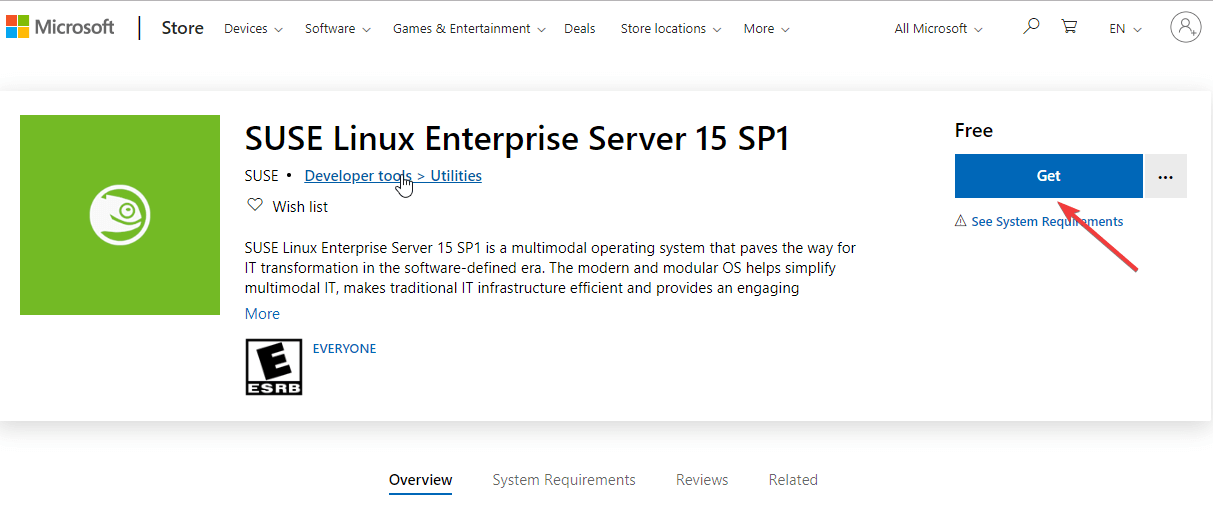
- Sobald der Download abgeschlossen ist, öffnen Sie die Installationsdatei mit dem Namen „SLES-15-SP1.appx“ und klicken Sie auf Installieren Taste.
- Sie können den Installationsfortschritt in einem Eingabeaufforderungsfenster sehen.
- Der Initialisierungsprozess beginnt nach Abschluss der Installation.
- Jetzt fordert das System Sie auf, a. einzugeben Nutzername. Denken Sie daran, dass Sie nicht denselben Benutzernamen wählen müssen, den Sie derzeit als Windows-Benutzername haben.
- Als nächstes müssen Sie a. eingeben Passwort gegen den Benutzernamen.
- Das System fordert Sie auf, den Benutzernamen zu administrativen Zwecken (sudo) zu verwenden.
- Zu guter Letzt können Sie „sudo SUSEConnect -r [Registrierungscode]“, um SLES-15-SP1 zu registrieren.
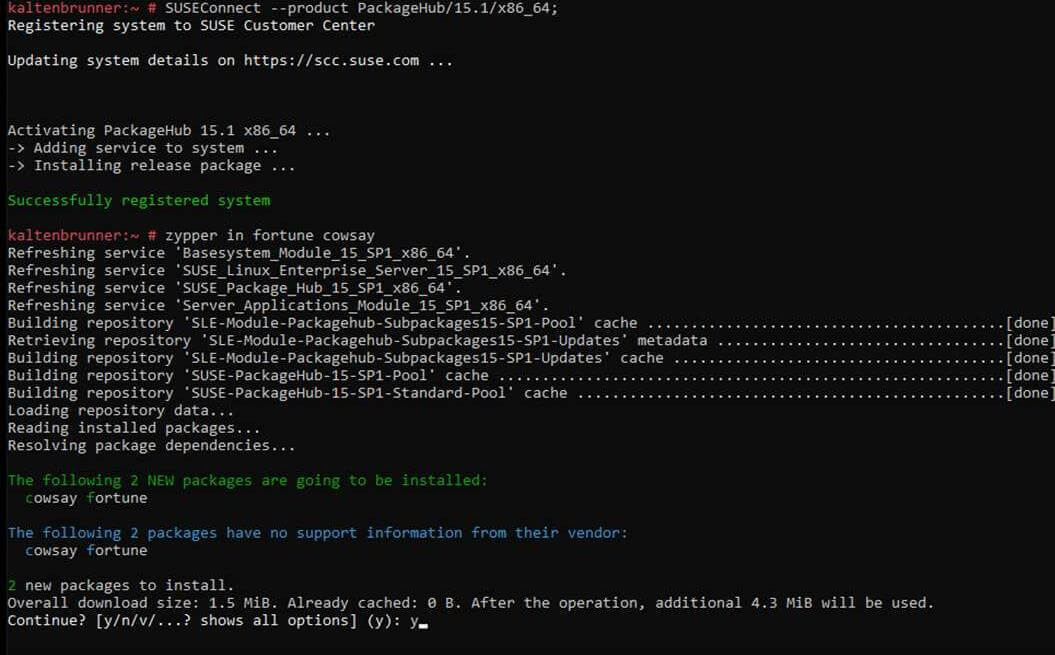
Abgesehen von den Benutzern von Windows 10 Home wird die neue Distribution voraussichtlich viele anziehen Unternehmen.
Was halten Sie von der Ankunft von SUSE Linux Enterprise Server 15 SP1 im Microsoft Store? Lass es uns unten in den Kommentaren wissen.
ZUGEHÖRIGE ARTIKEL, DIE SIE ANSEHEN MÜSSEN:
- Linux ist auf Azure beliebter als Windows Server
- Microsoft verspricht, Edge auf Linux zu bringen, aber nicht in absehbarer Zeit


